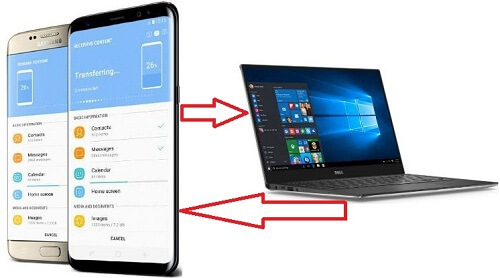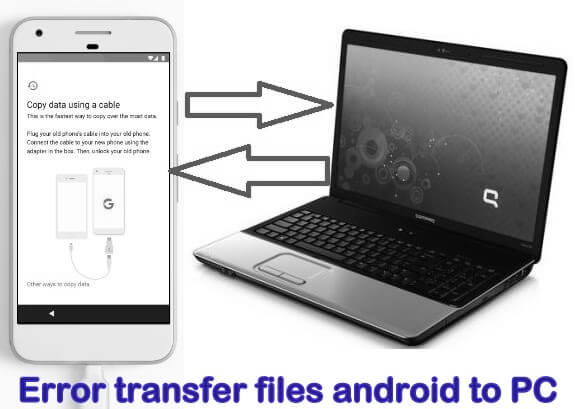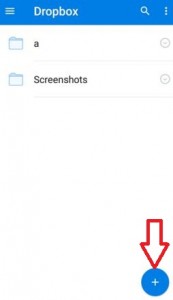Kuinka siirtää musiikkia puhelimesta kannettavaan tietokoneeseen
Lataa uudet kappaleet tietokoneellesi ja haluat siirtää musiikkitiedostoja puhelimesta kannettavaan tietokoneeseen tai tietokoneeseen. Sinä pystyt lähettää tai vastaanottaa musiikkitiedostoja Bluetoothin kautta ja helposti siirtää musiikkia tietokoneesta puhelimeen USB-kaapelilla. On myös muita tapoja siirtää kappaleita puhelimesta tietokoneeseen Xenderin, Dropboxin, OneDriven kautta ja enemmän. Xender-sovelluksen avulla voit siirtää tiedostoja nopeasti Bluetooth- tai USB-yhteyteen.
Voit siirtää vain niitä musiikkitiedostoja, jotkatallennetaan Android-puhelimeesi tai -tablet-laitteeseesi. Kun siirrät musiikkia Bluetoothin kautta, muodosta vain pariliitos puhelimesi musiikkia lähettävän laitteen kanssa. Tässä opetusohjelmassa näytän sinulle askel askeleelta oppaan siirtää musiikkia Compute-laitteesta Android-laitteisiin USB-kaapelin tai Bluetoothin kautta.
Liittyvä temppu:
- Kuinka siirtää tiedostoja Androidista tietokoneeseen Dropboxin avulla
- Korjaa virheiden siirtotiedostot Android-puhelimesta tietokoneeseen
- Siirrä tiedostoja Android iPhone 6: een
Kuinka siirtää musiikkia Androidista tietokoneeseen USB-kaapelilla tai Bluetoothilla

Alta näet vaiheet musiikkitiedostojen lähettämiseksi tai vastaanottamiseksi tietokoneelta puhelimelle Bluetoothin kautta.
1st Tapa: Kopioi musiikki Android-puhelimeesi tietokoneelle Bluetoothin kautta
Vaihe 1: Ota Bluetooth käyttöön tietokoneellasi ja puhelimellasi.
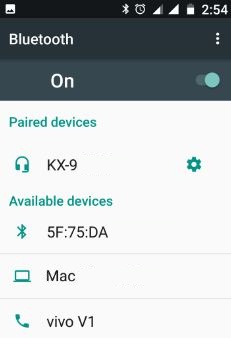
Vaihe 2: Yhdistä puhelimesi tietokoneen Bluetooth-laitteen kanssa.

Vaihe 3: Avaa "Musiikki”-Kansio tiedostonhallinnassa.
Luettelo asennetuista kappaleista ja soittoäänistä, jotka näkyvät Android-laitteessasi.
Vaihe 4: Valitse kappaleita jotka haluavat jakaa tai siirtää tietokoneelle.
Sinä pystyt siirtää, kopioida tai jakaa valitut musiikkitiedostot.

Vaihe 5: Napauta “Lisää" & kosketus "Jaa”.

Vaihe 6: Napauta “Bluetooth“.
Näet luettelon Bluetooth-laitteista.

Vaihe 7: Valitse Bluetooth-laite joka haluaa siirtää musiikkitiedostoja puhelimesta tietokoneeseen.
Nyt valitsemasi musiikkitiedostot kopioidaan puhelimesta tietokoneeseen. Vastaanottaja vastaanottaa musiikkitiedostoja Bluetoothin kautta, kokeile alla olevia ohjeita Android-laitteessasi.
Vaihe 1: Yhdistä Android-puhelimesi toisen laitteen kanssa.
Vaihe 2: Valitse musiikkia ja napauta lähetyspainiketta.
Vaihe 3: Kun saat Bluetooth-ilmoituksen ja napautaHyväksyä”.
Nämä musiikkitiedostot tallennetaan Android Nougat 7.0 -puhelimen tai tablet-laitteen musiikki- tai Bluetooth-nimikansioon. Sinä pystyt Tarkista vastaanotetut Bluetooth-tiedostot, Mene Asetukset> Bluetooth> Lisää> Näytä vastaanotetut tiedostot
2nd Tapa: Siirrä musiikkia tietokoneelta Android-puhelimeen USB-kaapelilla
Vaihe 1: Liitä puhelin tietokoneeseen USB-kaapelilla.
Varmista, että laitteesi on lukitsematon. Sinä pystyt siirtää musiikkia, videoita, valokuvia ja muita tiedostoja laitteen tallennustilan ja tietokoneen tai kannettavan laitteen välillä.
Vaihe 2: Avaa musiikkikansio puhelimesi tallennustilasta.
Vaihe 3: Kopioi musiikkitiedostot haluat siirtää & liitä se tietokoneelle.
Voit helposti siirtää musiikkitiedostoja molempiin suuntiin puhelimesta tietokoneeseen tai kannettavasta puhelimeen. Siinä kaikki tiedostojen siirrosta. Myös, siirtää tiedostoja android Google Pixel & Pixel XL laite ja siirtää tietoja iPhonesta Pixel XL: ään laite. Kaikki ratkaisut siirtotiedostoista Androidista iPhoneen yllä nähtyinä.
Toivon, että yllä annetut vaiheet ovat hyödyllisiä siirrettäessämusiikkitiedostot puhelimesta tietokoneeseen USB-kaapelilla tai Bluetooth-yhteydellä. Jos pidät siitä hyödyllisenä, älä unohda jakaa tätä artikkelia muiden kanssa sosiaalisissa verkostoissa. Pysy yhteydessä meihin päivittäisiä päivityksiä varten.